Linuxへ移行しようとする人は、サポートが終了したWindows7ユーザーが大半だろう。そして、そのまた半分はいまだ32bitのPCを使用しているかもしれない。
かくいう筆者も、約5年前に発売された32bitのThinkpad X240で、Windows7からLinux Mintへ移行して使用している。
しかし、今後各Linuxのディストリビューションは、32bit版を順次廃止するという。
このままではアップグレードもできなくなる可能性が高いので、調べてみたら32bitのPCは意外と簡単に64bitへ変更することができるというので、さっそくやってみた。
64bitへの変更可能条件
「bit」とは、PCにおけるデータを一度に扱うことができる大きさの単位で、当然ながら64bitの方が圧倒的に大きい。
そして、PC内のCPUが32bit対応か、それとも64bitに対応可能かで、利用できるOSも変わってくる。
今まで、筆者所有のPCは32bit版だとばっかり思っていた。
しかし、CPUが64bitに対応できるものであれば、普段32bitで使用しているPCを64bitのPCに変更することは可能ということだった。
そこで、現在Linux実験用に使用しているThinkpad X240のCPUが、64bitにも対応可能なものかどうか調べてみた。
Menu→システムモニタを開き、システムタブをクリックするとPCの情報が表示される。このPCは、
プロセッサ:Intel Core i7-4600U CPU@2.10GHz x 4
メモリー:7.5GiB
利用可能なディスク容量:411.8GiB
と表示された。そしてインテルのサイトで、「Intel Core i7-4600U」について調べてみると、
インテル64アーキテクチャ:Yes
命令セット:64bit
と書かれている。
つまり、筆者の使用しているThinkpad X240は、現状は32bit版で動いているものの、いつでも64bitへ変更可能なPCということだった。
尚、上述のような2段階で調べなくとも、端末で「lscpu」と打ち込めば、PCの情報がすぐに出てくる。
端末内に表示されている「アーキテクチャ:i686」は、現在32bitで動いていることを示し、「CPU操作モード:32-bit, 64-bit」は、いずれにも対応可能なCPUということだ。
32bitから64bitへの変更作業
PCは、ハードウェアを32bit版、64bit版として製造されるのではなく、搭載されているCPUによって決まるのだということはわかった。
そして、CPUが64bit対応であれば、OSも64bit版のインストールが可能ということだ。
この理屈はOSではなく、ハードに起因するものだ。つまり、WindowsでもMacでも、CPUが64bit対応であればOSを変更することは、作業方法はともかく、理論上は可能という事になる。
ネットで調べたところ、64bitへ変更する作業は、端末で以下を叩いてLinuxカーネルの設定を変更すれば、OSを再インストールすることなく変更することが可能ということだった。
$ sudo dpkg --add-architecture amd64 $ sudo apt-get update $ sudo apt-get install linux-image-amd64:amd64
この作業については、以下ページを参考にした。
OSは32bitのままでも、カーネルを64bitに変更すれば、今までインストールすることができなかったアプリをインストールすることができるようになるという。
しかし、筆者のThinkpad X240は実験用PCなので、いつでもOSをまっさらにして新しいものをインストールすることができる。
なので、上記作業をすることなく、今回もLinux Mint公式サイトから最新の19.3 Mate 64-bitエディションをダウンロード・インストールし直した。
64bitへ変更してできるようになったこと
Linux Mint 19.3 Mate 64-bitエディションを新規インストールしたことによって、PC及びOSは64bit版となった。
使用感はほぼ変わらないように感じる。速度も特別速くなったとは思わない。
しかし、32bit版で利用することができなかったことが、64bit版で可能になったことは大きい。
最も大きなことは、LibreOfficeとVisual Studio Codeだ。
LibreOfficeについては、32bit版ではバージョン6.2.8までで、それ以降の更新はできなかった。しかし、64bitに変更したことによってFlatpak経由でバージョン6.4.2をインストールすることができた。
Visual Studio Codeについても、32bit版ではバージョン1.35までだったが、こちらもFlatpak経由でバージョン1.43のインストールが可能となった。
どのアプリも最新のバージョンがインストールできるだけではなく、以降のバージョンアップにも対応可能になったわけだ。
Linux Mintは、バージョン20から64bit版のみのリリースと発表されている。 ということは、32bit版はバージョン19.3で終了となり、OSのサポートも2023年4月までということだ。
一方Ubuntuは、20.04まで32bitをサポートすると発表した。サポートが期限つきとなってしまっては、Windowsと状況が変わらなくなってしまう。
しかし、これでLinuxのバージョンアップにも対応可能になった。
【ざっくりLinux!のおすすめ本】
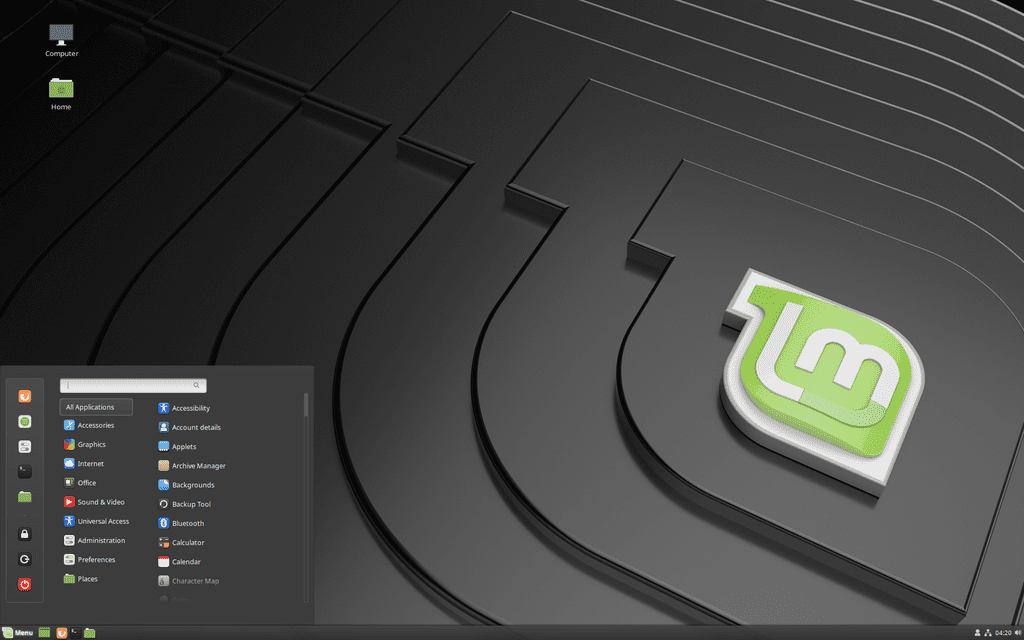
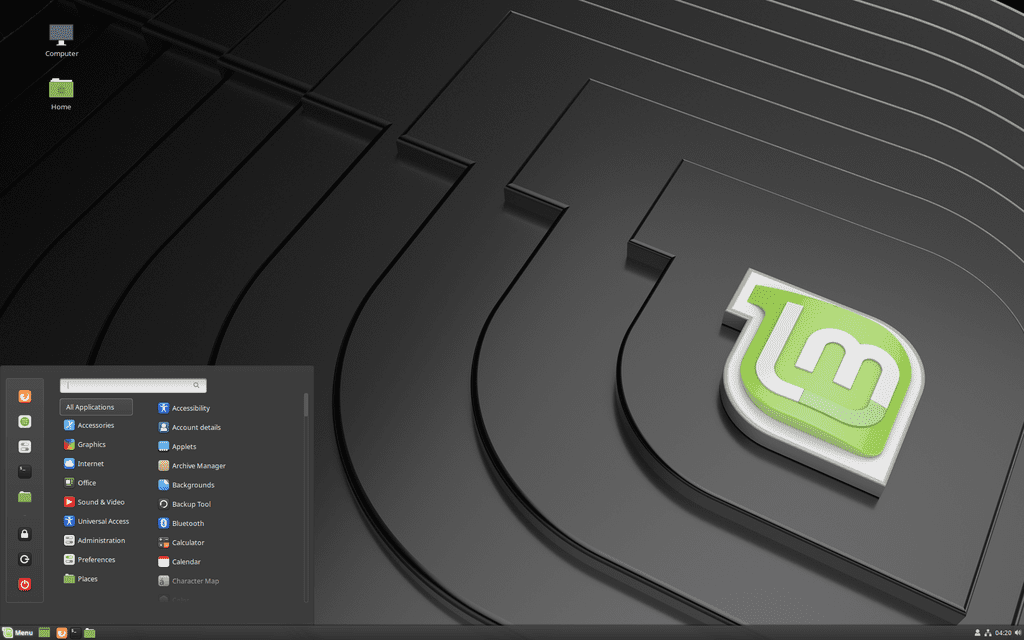
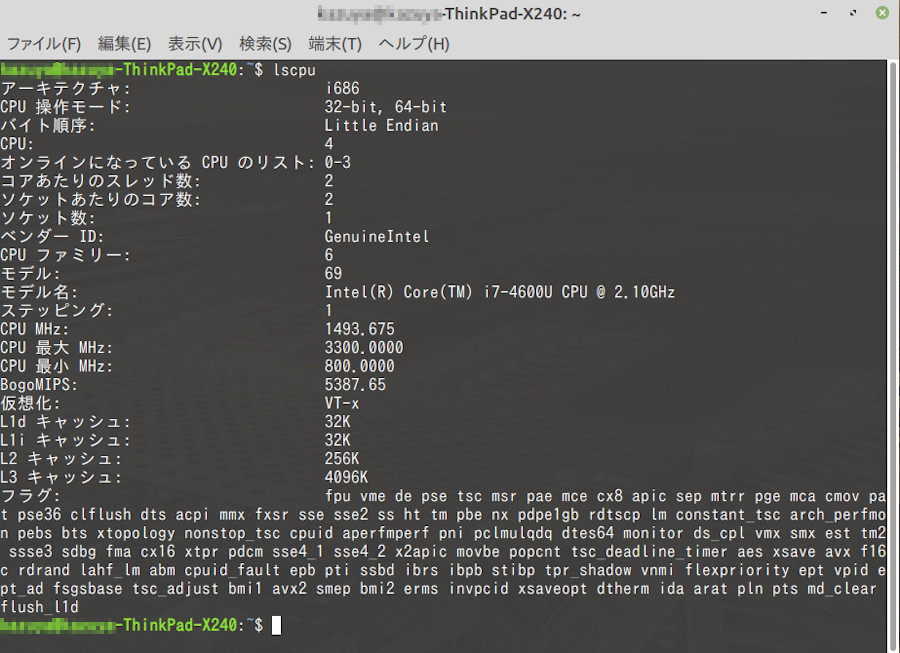
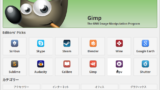


コメント
はじめまして!記事、とても参考になりました!
古い32bitにmint18をインストールしていて、19で最後だと思っていたのですが、
こちらの記事のお陰で64bitも可能なcpuであることがわかりました。ありがとうございます!
ひとつ質問をさせていただきたいのですが、新規にインストールする場合は32bitから変更せずにそのままusb等から64bit版をインストールしていいということでしょうか?
それとも、インストール前に何らかの作業が必要ですか?
よろしければお時間のある時に返信いただければ嬉しいです。
コメント有難うございます。
64-bit可能なPCであることが確認できて、何よりです。
お問い合わせの件ですが、すでに64-bitが可能なPCであれば、そのままインストールが可能です。
返信ありがとうございます!
そのままインストールできるのですね。
せっかくなので新規にインストールしたかったので助かりました!
これからも記事で勉強させていただきます。